En hyppig utfordring spillere møter under spillingen, er den irriterende «Risiko for regn» fatale feilen i handlingsnummer 1. Denne feilen kan uventet stoppe spillet, noe som naturligvis reiser spørsmål om årsaken til den fatale feilen i Risk of Rain (RoR). Heldigvis finnes det flere metoder for å løse dette problemet. Fortsett å lese for å finne ut mer.
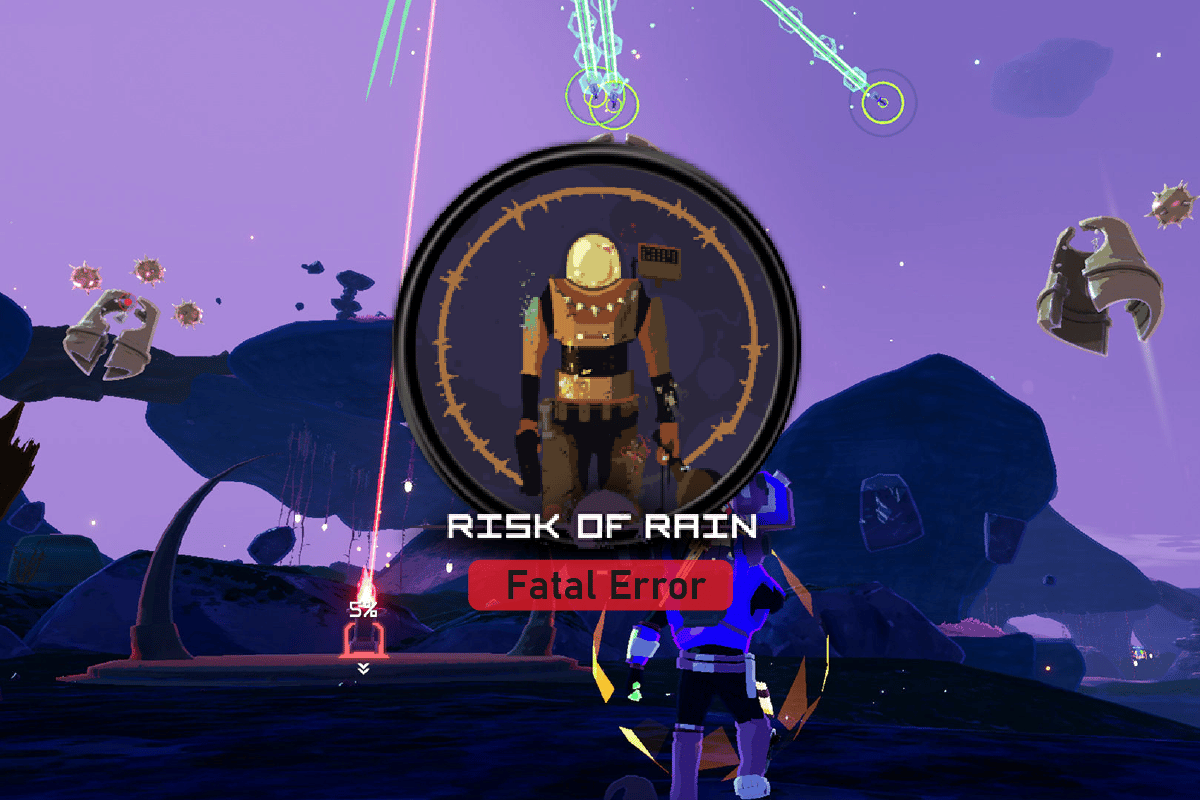
Løsninger for «Risiko for regn» Fatal Feil i Handlingsnummer 1
Det er flere faktorer som kan utløse en slik feil i Risk of Rain. Noen av de vanligste årsakene er listet opp nedenfor:
- Microsoft Visual C++ er essensielt for at spill skal kunne kjøre på en PC. Manglende Visual C++ kan føre til feil under spilling.
- Fravær av XNA Framework kan også forårsake feil når du spiller RoR på PC.
- Problemer med Windows-oppdateringer kan noen ganger føre til feil i RoR.
- Utdaterte grafikkdrivere er en annen vanlig årsak.
- Problemer med selve Steam-programmet kan også forårsake spillfeil.
- Antivirusprogramvare kan noen ganger forstyrre RoR og forårsake problemer.
Nedenfor finner du en rekke metoder som kan hjelpe deg med å løse disse feilene.
Metode 1: Kjør Steam som Administrator
Ofte er ikke selve spillet årsaken til feilen, men heller Steam-plattformen. En enkel løsning er å kjøre Steam som administrator.
1. Finn Steam.exe i programfilene dine, eller høyreklikk på Steam-snarveien på skrivebordet og velg «Egenskaper».
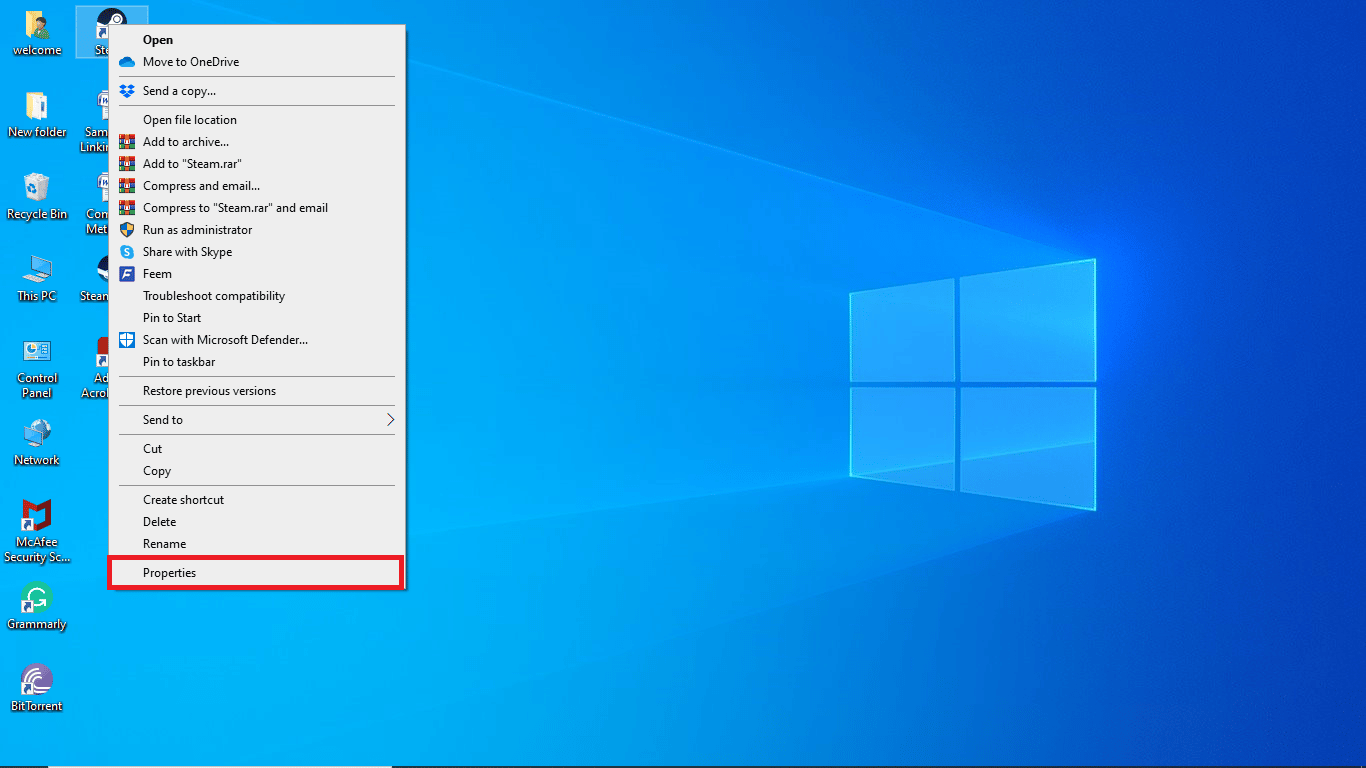
2. Gå til fanen «Kompatibilitet».
3. Under «Kompatibilitetsmodus» haker du av for «Kjør dette programmet i kompatibilitetsmodus».
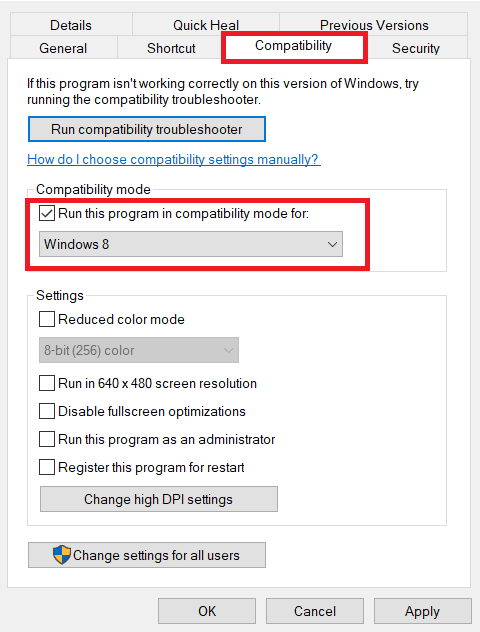
4. Velg operativsystemet du bruker fra nedtrekksmenyen.
5. Under «Innstillinger» haker du av for «Kjør dette programmet som administrator».
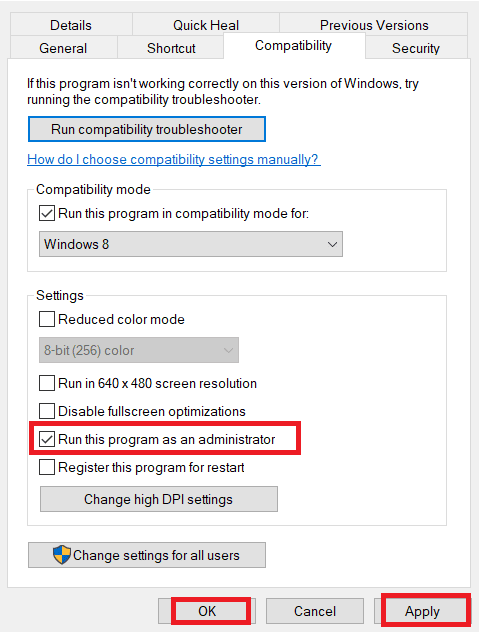
6. Klikk «Bruk» og deretter «OK» for å lagre endringene.
Ved å kjøre Steam som administrator kan du potensielt fikse den fatale feilen i Risk of Rain. Hvis problemet vedvarer, kan du fortsette til neste metode.
Metode 2: Installer Microsoft Visual C++ Redistributable
En annen effektiv løsning er å installere Microsoft Visual C++ Redistributable-pakker. Disse pakkene kan lastes ned fra de offisielle Microsoft-nettsidene.
1. Åpne Chrome ved å trykke på Windows-tasten, skrive inn «Chrome» og klikke «Åpne».

2. Gå til Microsoft Visual C++ Redistributable-nedlastingssiden her.
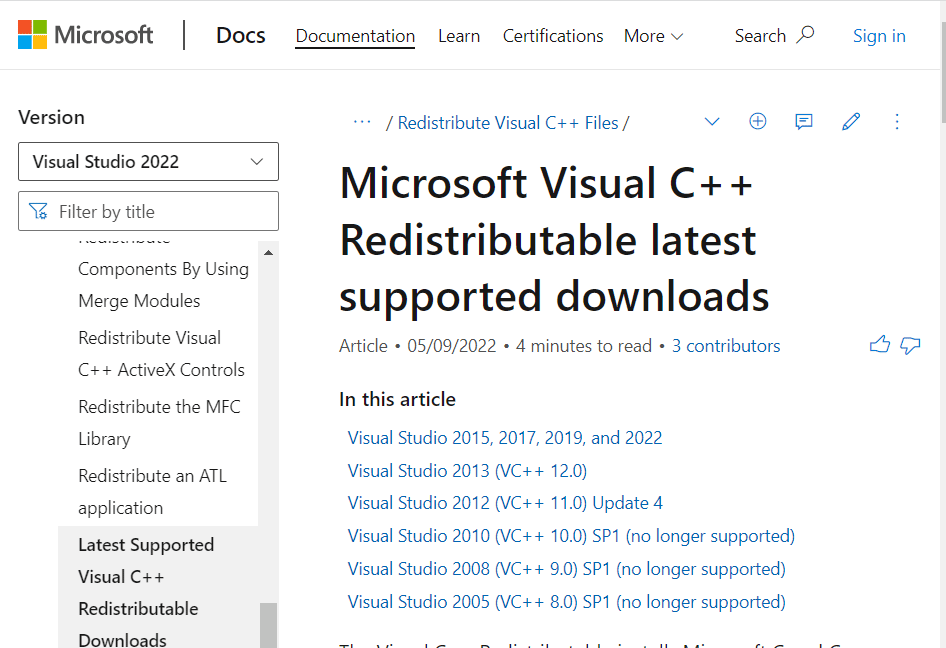
3. Last ned og installer en av de tilgjengelige versjonene av Microsoft Visual Studio.
Metode 3: Installer XNA Framework
Hvis XNA Framework mangler, kan det forhindre at spill kjører. Du kan laste ned XNA Framework gratis fra internett.
1. Start Google Chrome.

2. Gå til Microsoft XNA Framework Redistributable 4.0 nedlastingssiden.
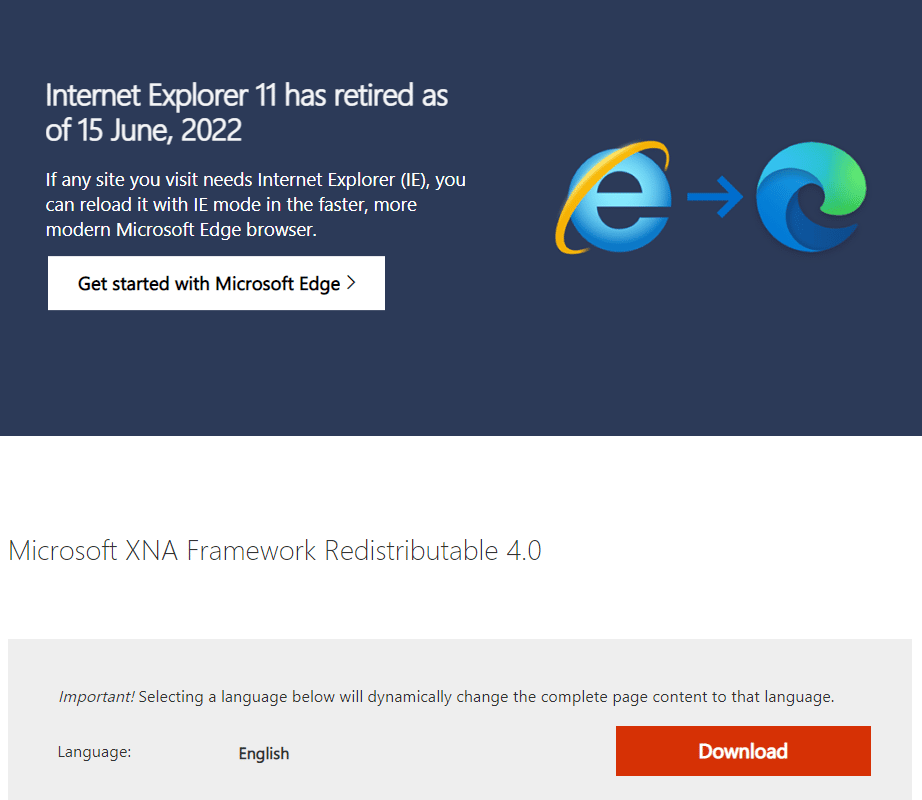
3. Last ned og installer XNA Framework-installasjonsprogrammet.
Metode 4: Oppdater Windows
En vanlig årsak til «Risiko for regn» fatale feil er manglende Windows-oppdateringer. Sørg for at du har installert de nyeste oppdateringene. Hvis du lurer på hvorfor du opplever en fatal feil, er det lurt å sjekke om Windows er oppdatert.
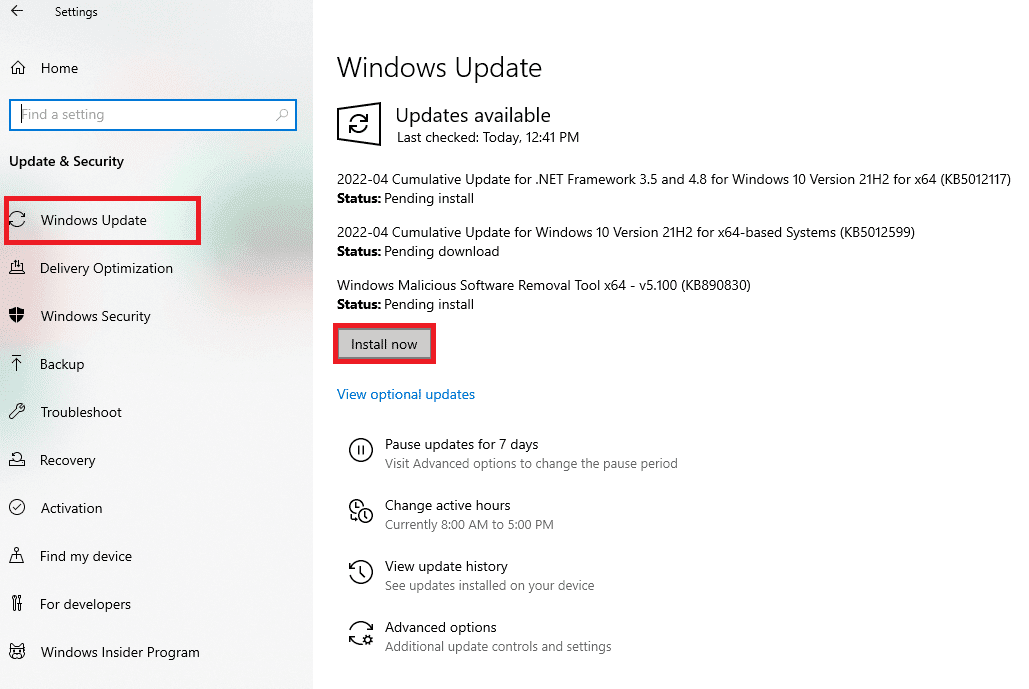
Metode 5: Oppdater Grafikkdrivere
Utdaterte grafikkdrivere kan også forårsake denne feilen. Hvis du er en ivrig spiller, er det viktig å ha de nyeste grafikkdriverne. Søk på nettet etter veiledninger for hvordan du oppdaterer grafikkdrivere i Windows 10.
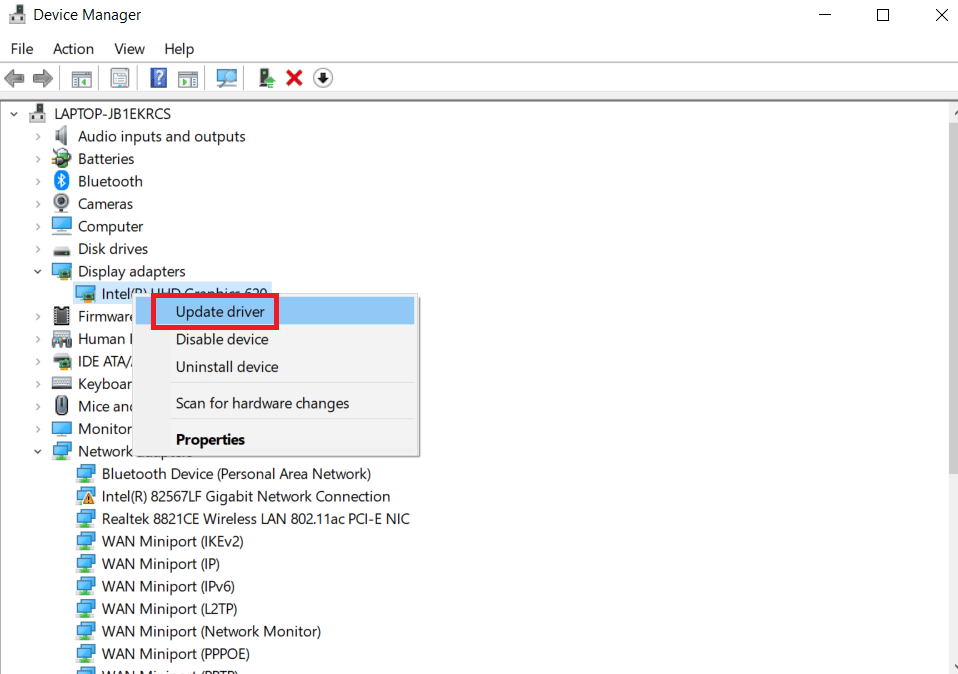
Metode 6: Verifiser Integriteten til Spillfilene
Ødelagte spillfiler kan ofte føre til feil. Du kan bruke Steam for å verifisere integriteten til spillfilene. Det finnes flere guider på nettet som viser hvordan du gjør dette.
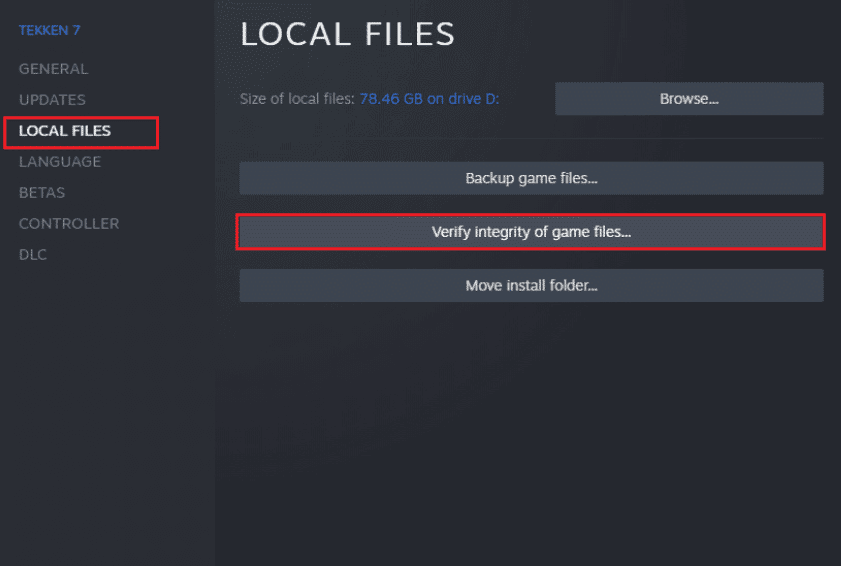
Metode 7: Deaktiver Antivirus Midlertidig
Antivirusprogramvare kan noen ganger blokkere spillfiler, noe som fører til feil. Du kan prøve å deaktivere antivirusprogrammet midlertidig for å se om det hjelper. Det finnes også veiledninger for hvordan du deaktiverer antivirus midlertidig på Windows 10.
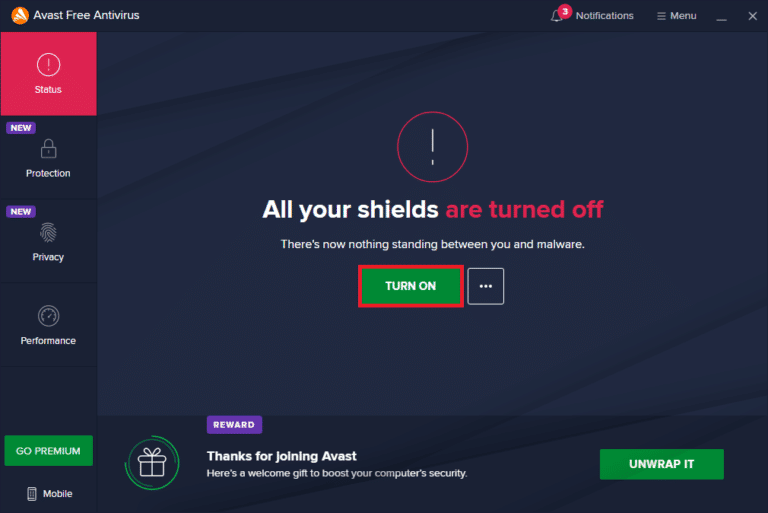
Metode 8: Installer Risk of Rain På Nytt
Hvis ingen av de andre metodene har fungert, kan du prøve å avinstallere og deretter installere spillet på nytt via Steam. Dette kan være en effektiv måte å løse problemet. Her er en trinn-for-trinn guide:
1. Åpne Steam ved å trykke på Windows-tasten, skrive «Steam» og klikke «Åpne».
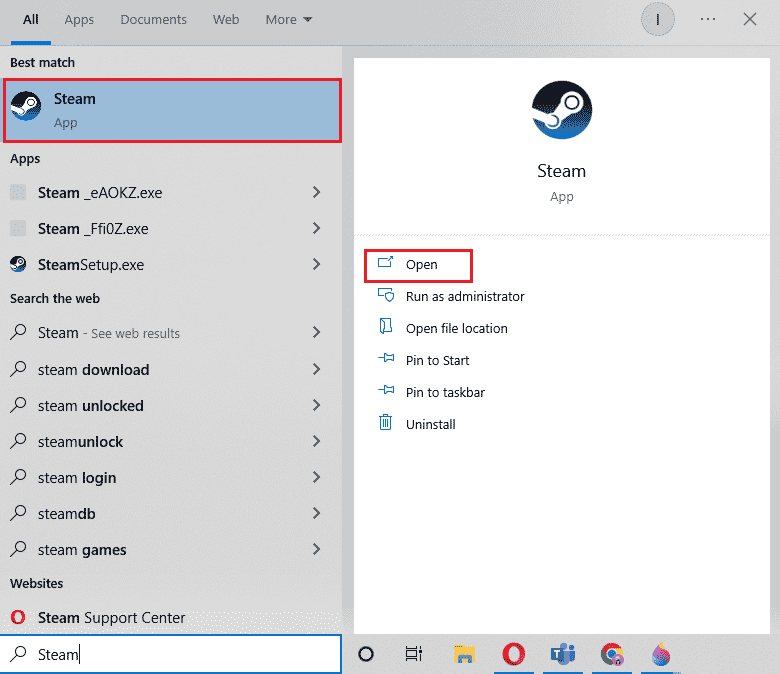
2. Gå til «Bibliotek» fra hovedsiden.
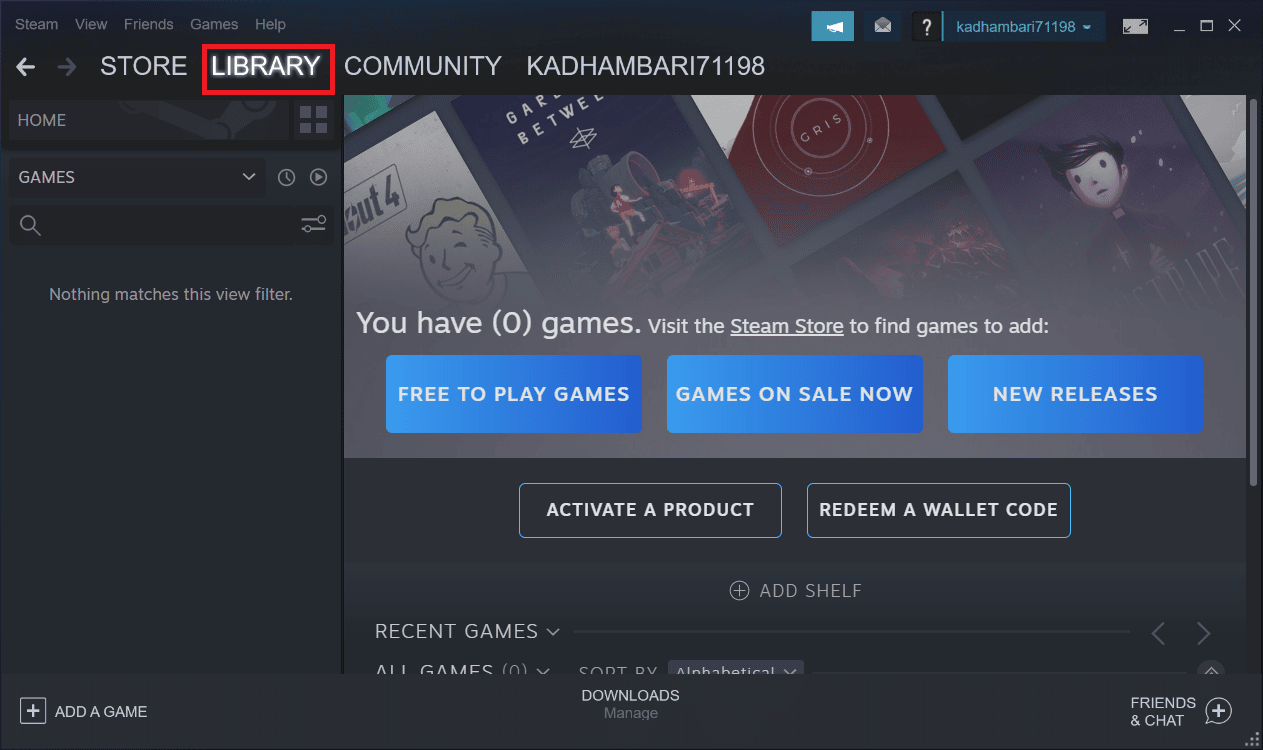
3. Avinstaller Risk of Rain fra Steam.
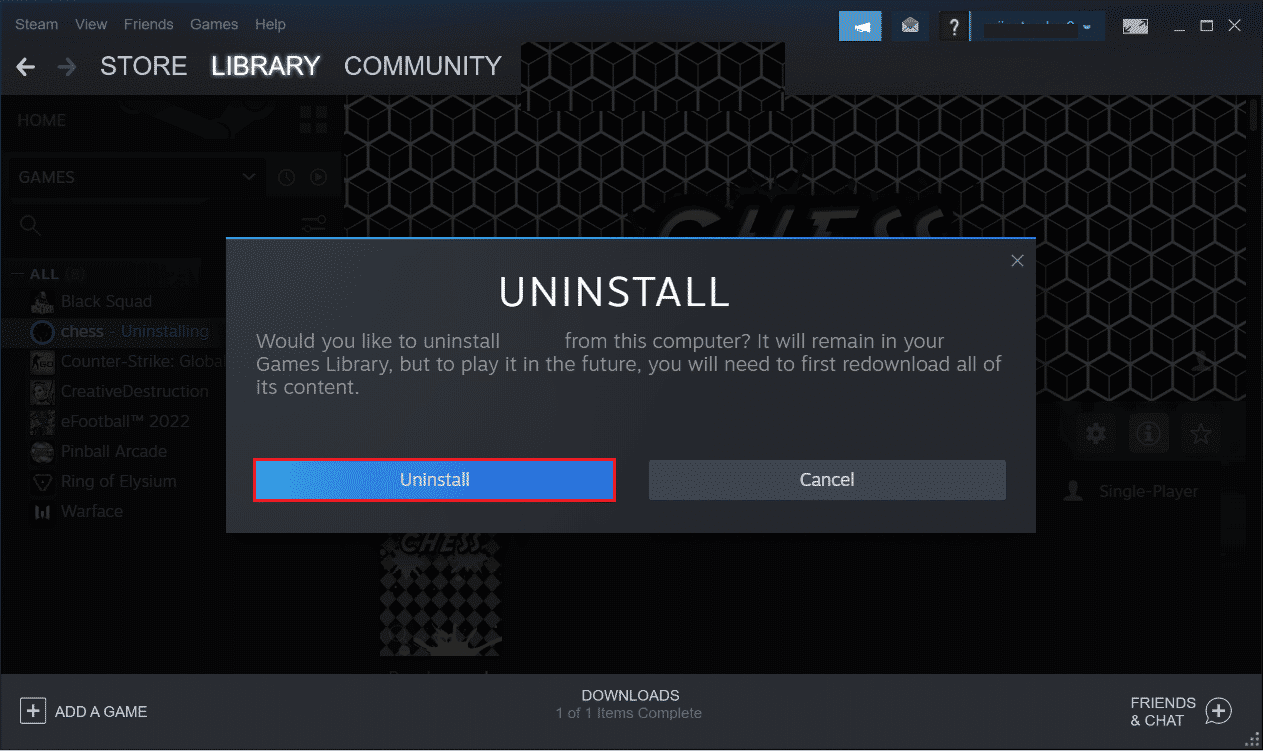
4. Lukk Steam og avslutt prosessen fra PC-en.
5. Start Filutforsker ved å trykke Windows + E.
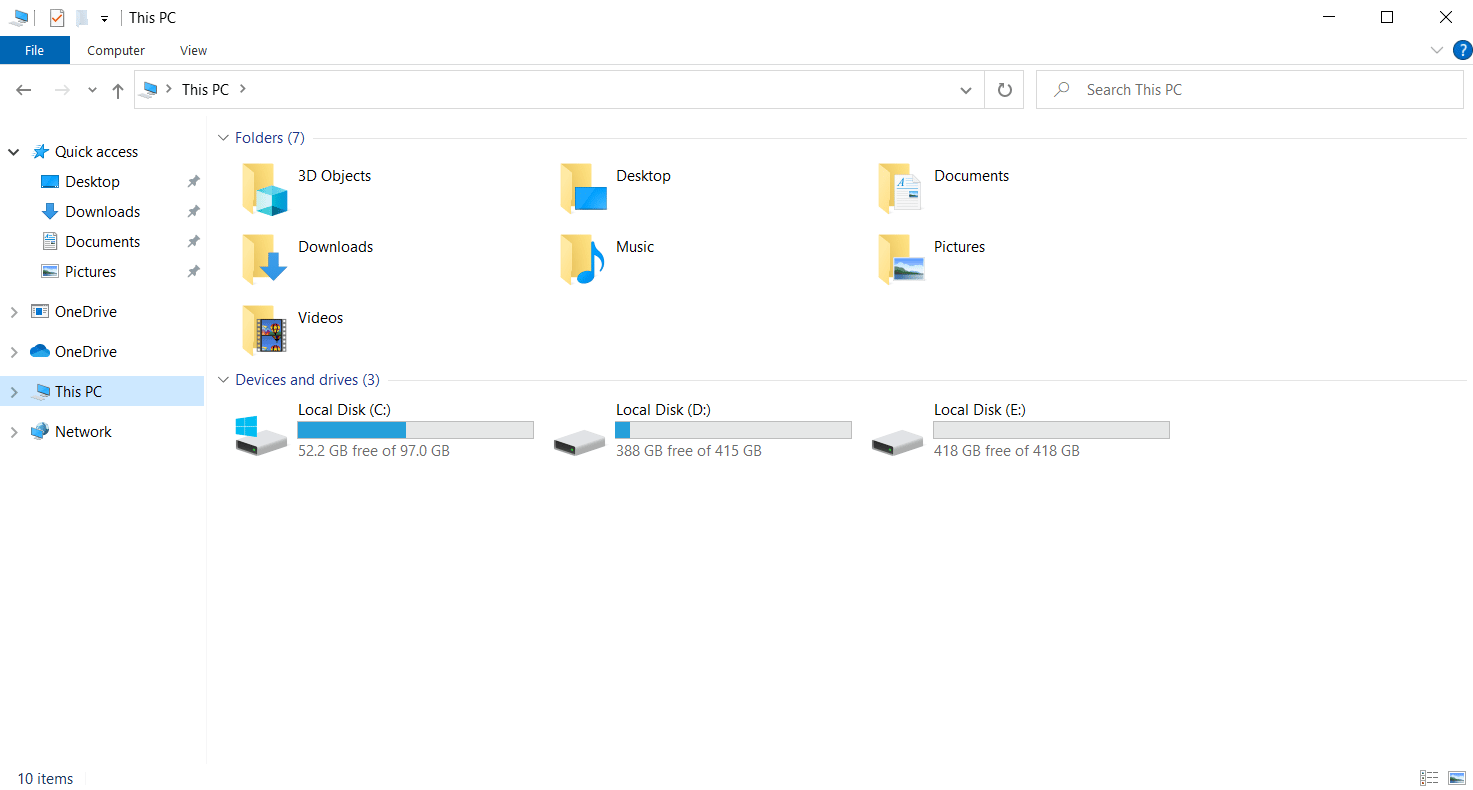
6. Gå til følgende sti: C:\Program Files (x86)\Steam\steamapps\common
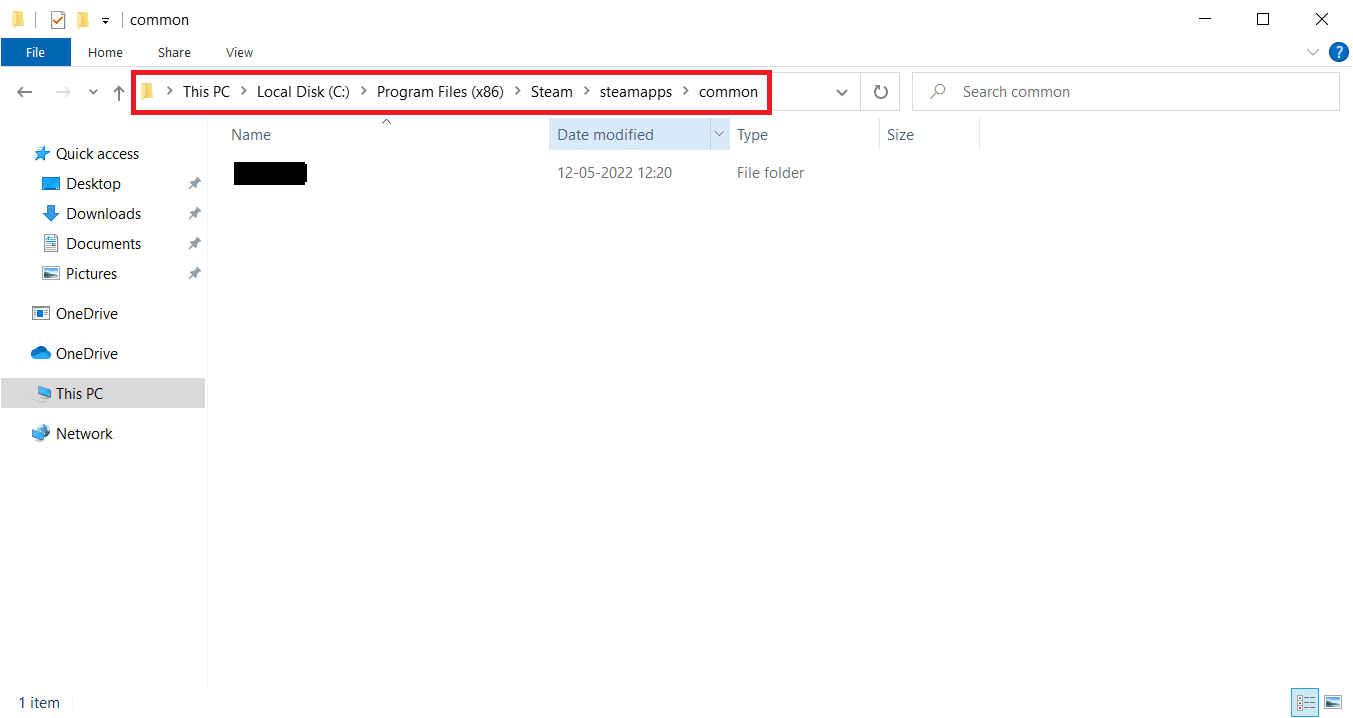
7. Høyreklikk på «Risk of Rain»-mappen og velg «Slett».
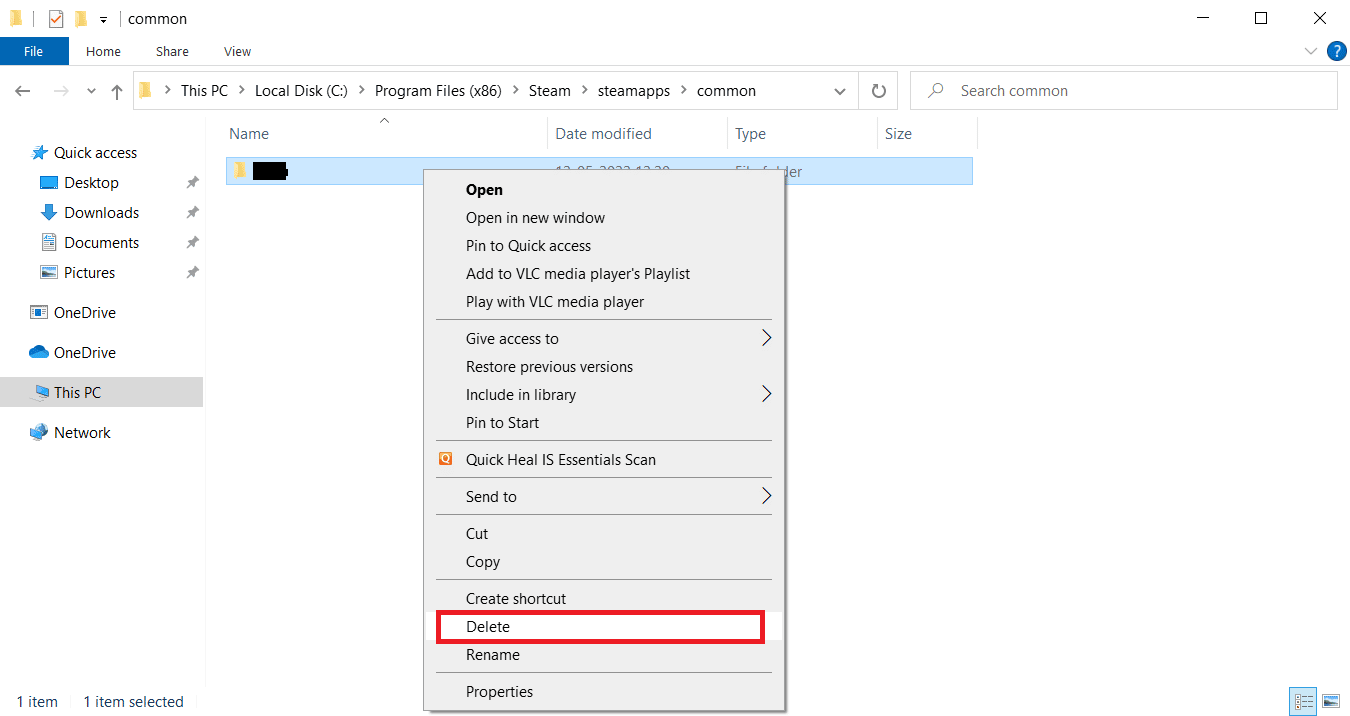
8. Start Steam på nytt og installer spillet.
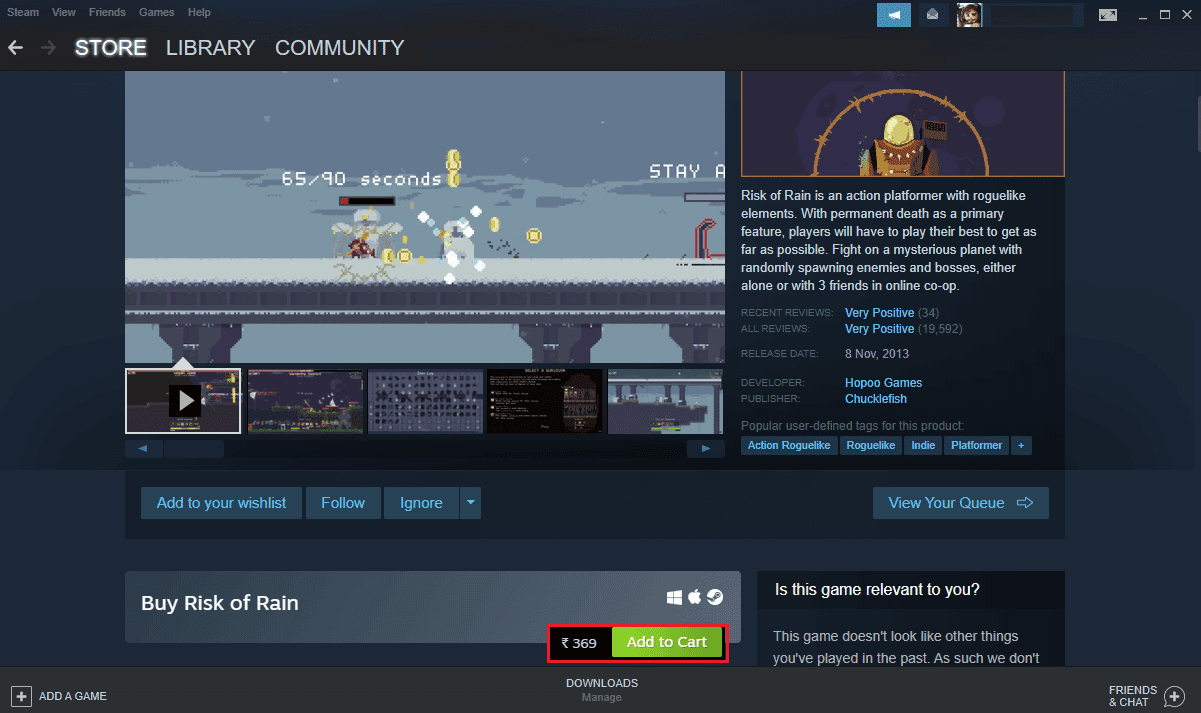
Metode 9: Installer Steam På Nytt
Hvis feilen vedvarer, kan selve Steam-plattformen være problemet. I så fall kan det være nødvendig å installere Steam på nytt. Følg disse trinnene:
1. Åpne Steam og klikk «Steam» øverst til venstre, deretter «Innstillinger».

2. Under «Nedlastinger», klikk på «STEAM LIBRARY FOLDERS».

3. Velg den lokale stasjonen der spillene dine er installert (f.eks. «Lokal disk (D)»).
Merk: Standard installasjonsplassering for Steam-spill er «Lokal disk (C)».
4. Klikk på de tre prikkene og velg «Bla gjennom mappe» for å åpne «steamapps»-mappen.

5. Gå tilbake ved å klikke på «SteamLibrary» i adressefeltet.
Merk: Hvis du ikke finner «SteamLibrary» i adressefeltet, gå tilbake en mappe.
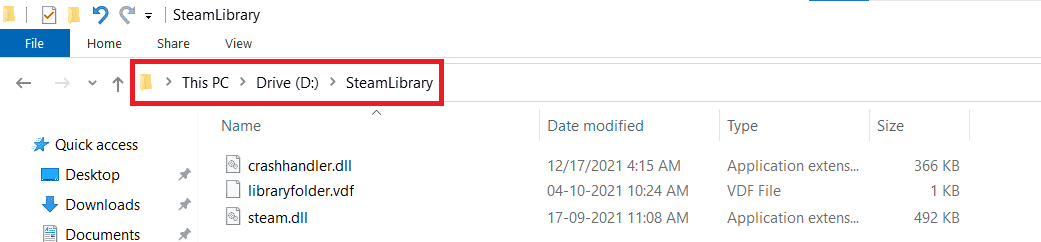
6. Kopier «steamapps»-mappen ved å trykke Ctrl + C.
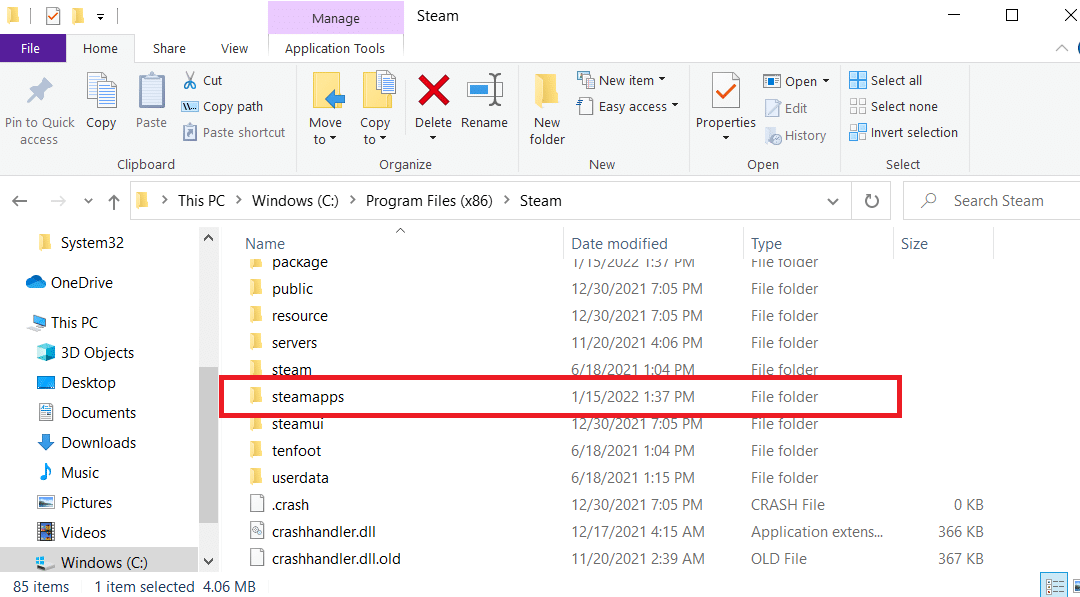
7. Lim inn mappen til en annen plassering som sikkerhetskopi med Ctrl + V.
Følg nå disse trinnene for å installere Steam på nytt:
8. Trykk Windows + I for å åpne «Innstillinger».
9. Klikk på «Apper».
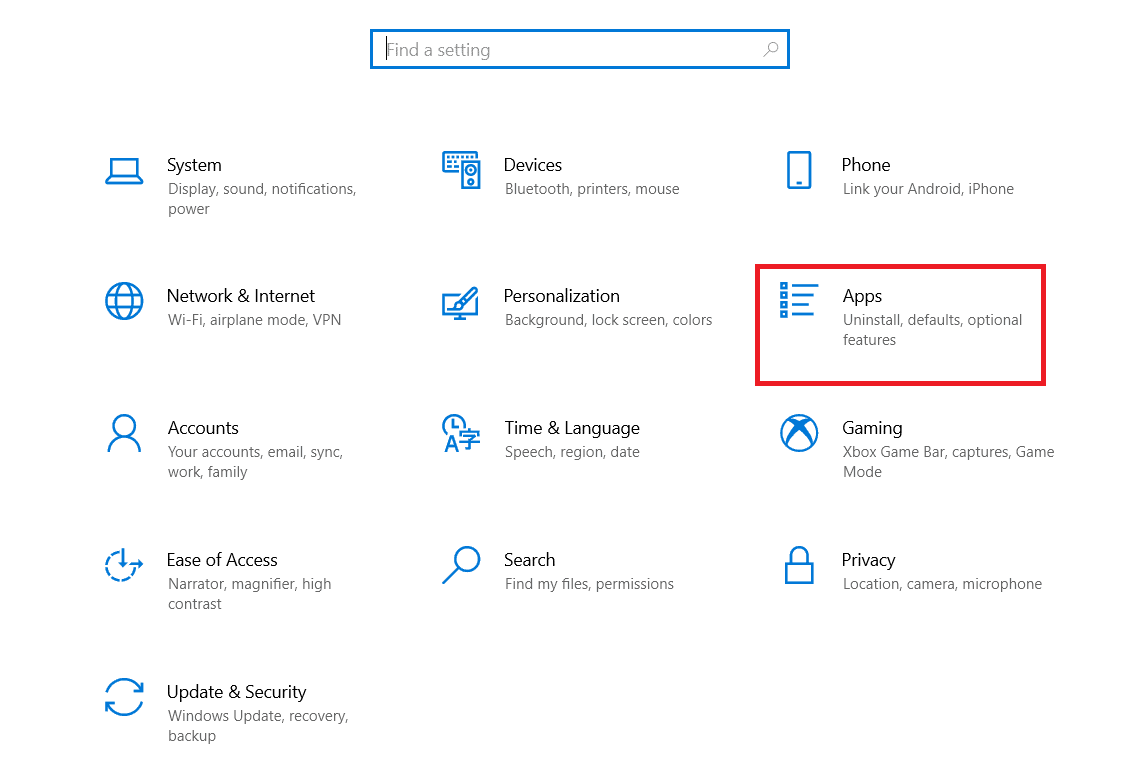
10. Velg Steam-appen.
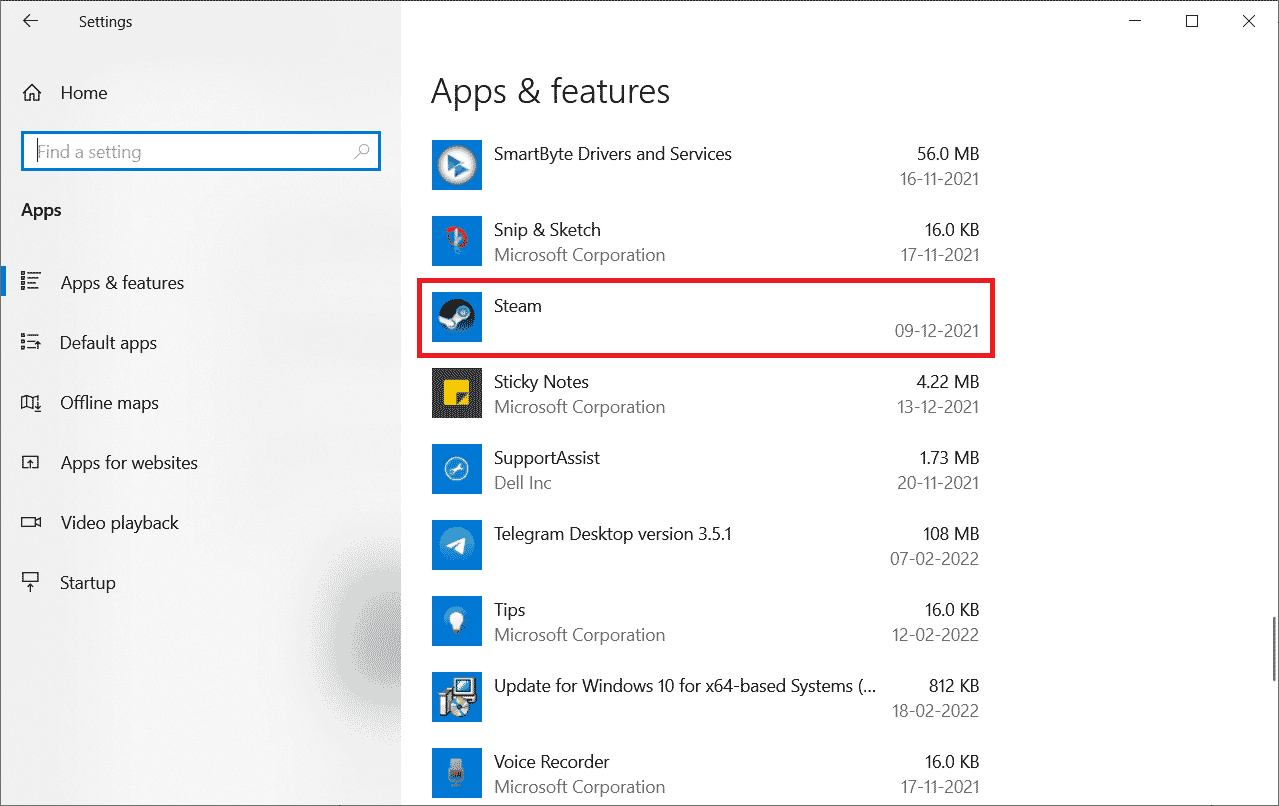
11. Klikk «Avinstaller».
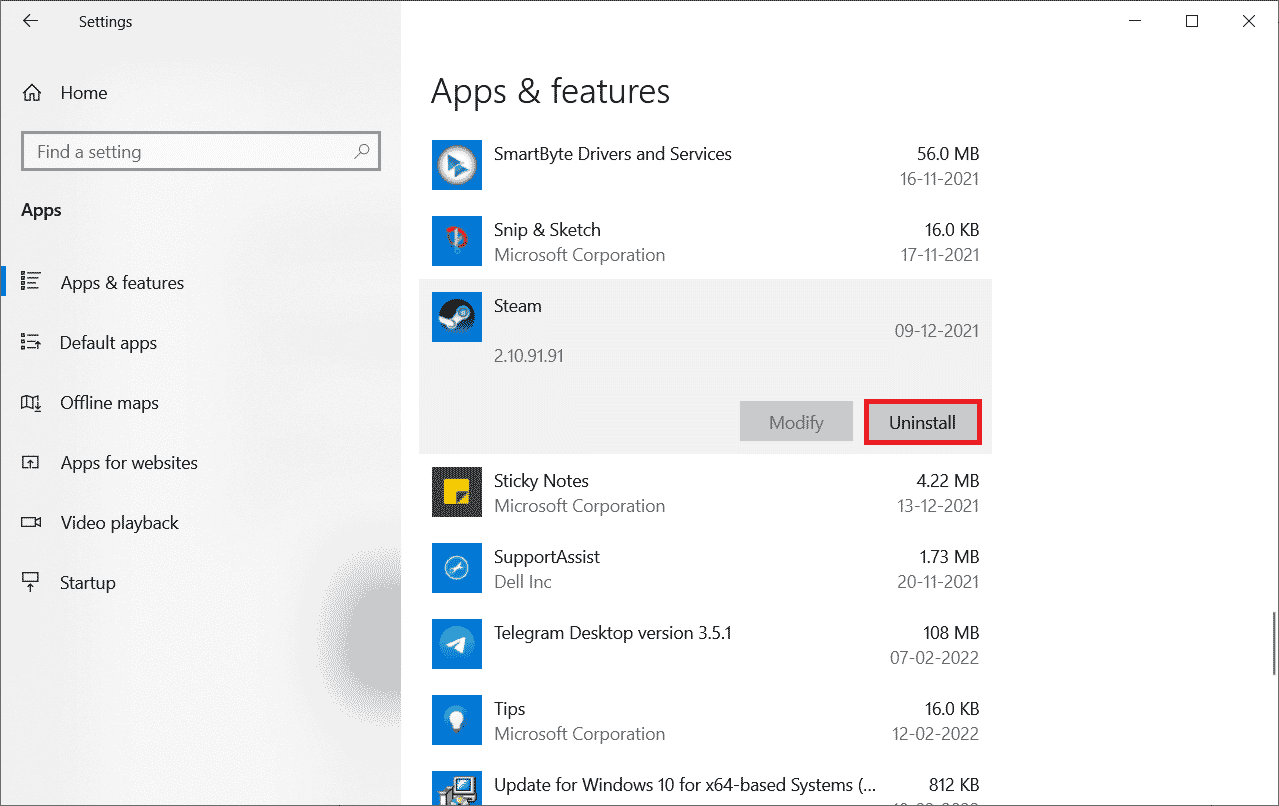
12. Bekreft avinstalleringen i popup-vinduet.
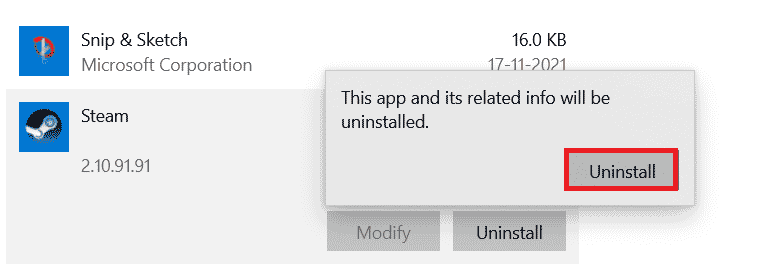
13. Klikk «Ja» i ledeteksten.
14. Bekreft avinstalleringen igjen.
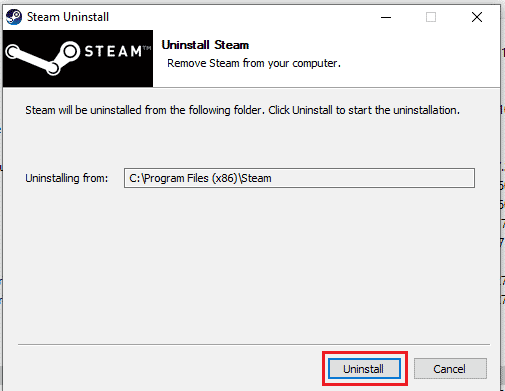
15. Klikk «Lukk» når avinstalleringen er fullført.
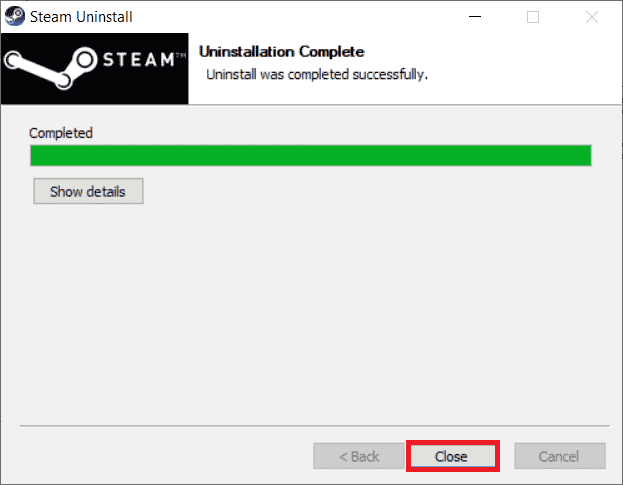
16. Trykk «Start», skriv inn «%localappdata%» og trykk Enter.

17. Høyreklikk på Steam-mappen og slett den.
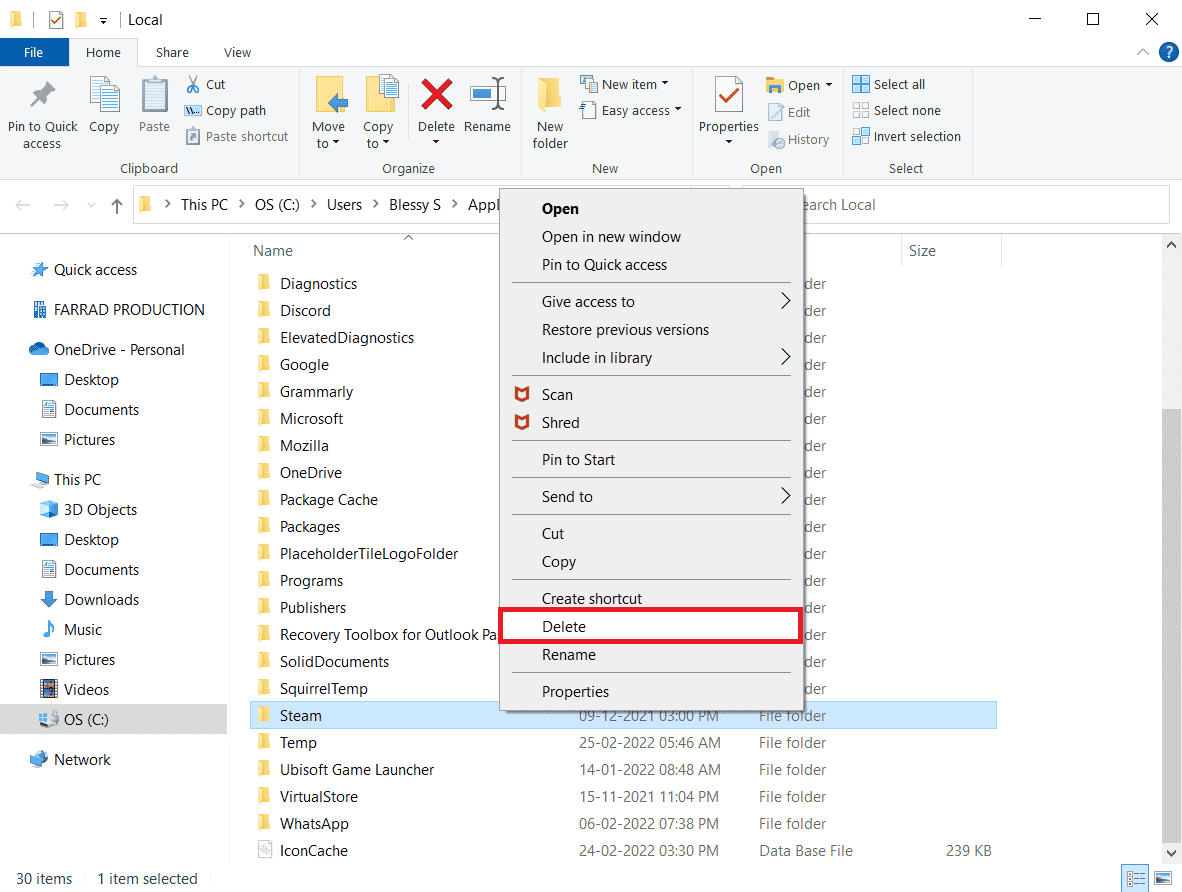
18. Trykk Windows-tasten, skriv inn «%appdata%» og klikk «Åpne».
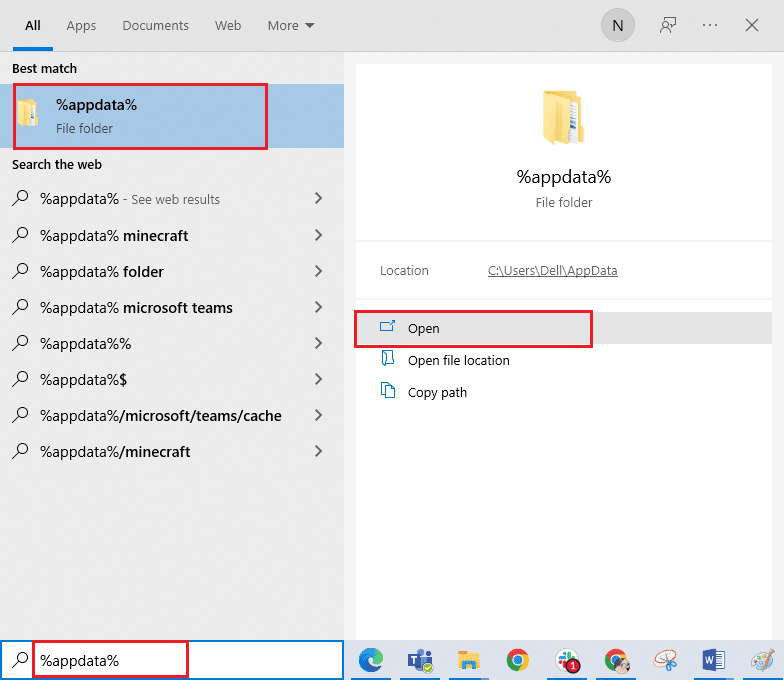
19. Slett Steam-mappen på samme måte.
20. Start PC-en på nytt.
21. Gå til Steams offisielle nettside og klikk «INSTALLER STEAM» for å laste ned installasjonsfilen.
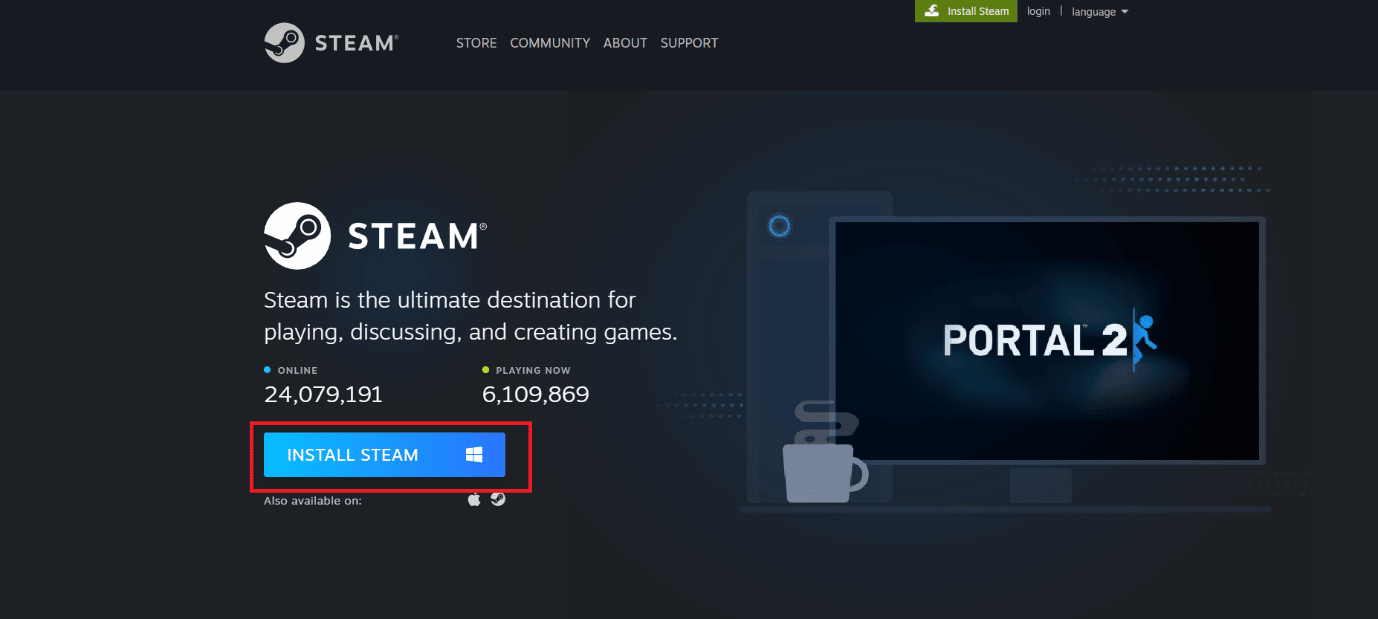
22. Kjør installasjonsfilen for å installere applikasjonen.
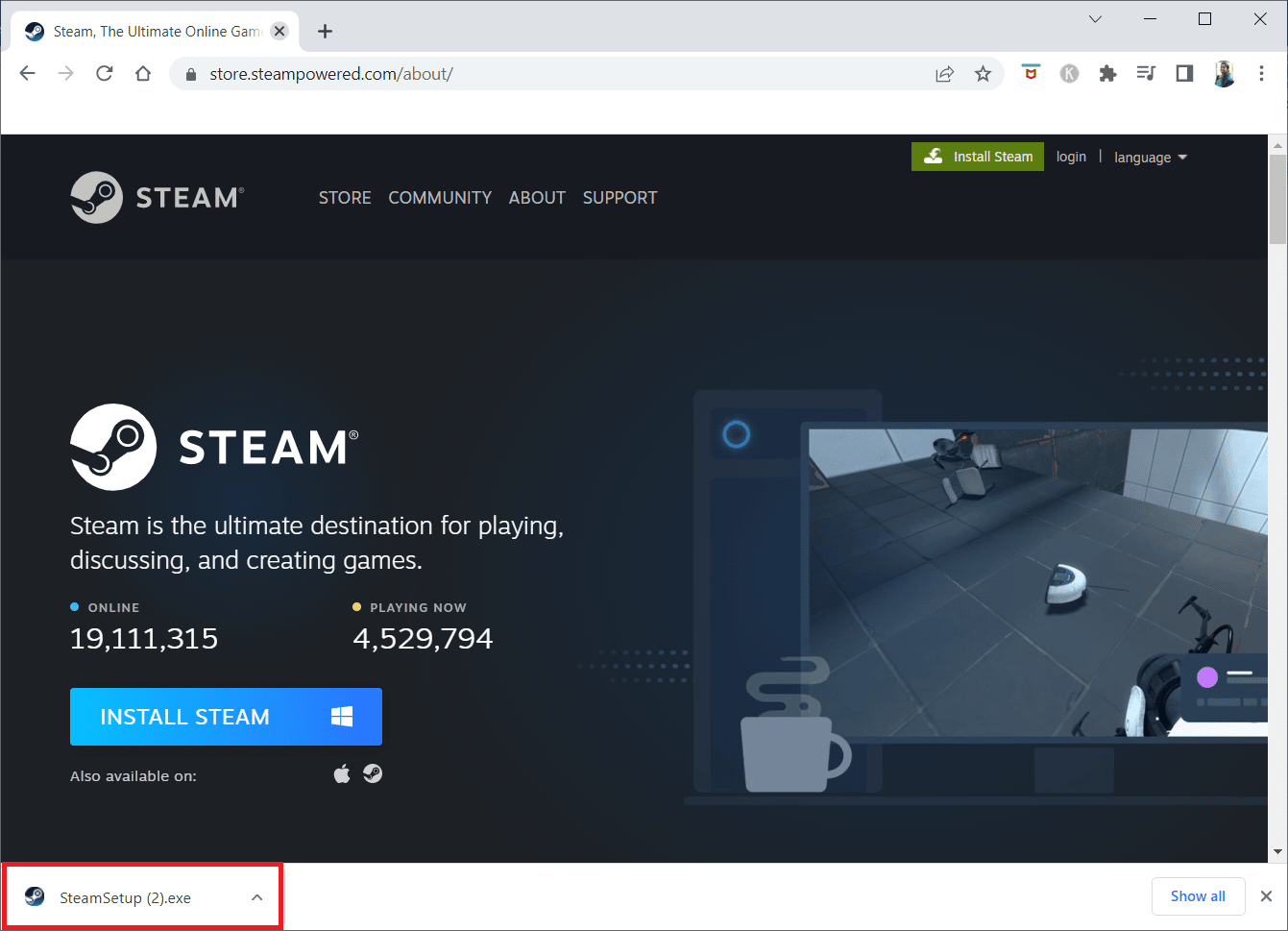
23. Klikk «Ja» i «Brukerkontokontroll».
24. I installasjonsveiviseren klikker du «Neste».
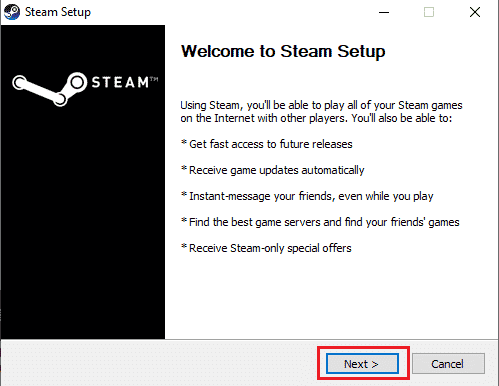
25. Velg ønsket språk og klikk «Neste».
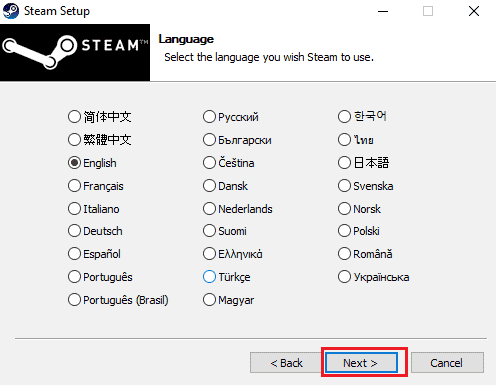
26. Klikk deretter «Installer».
Merk: Hvis du ikke ønsker å installere appen i standardmappen, velger du ønsket plassering ved å klikke på «Bla gjennom».
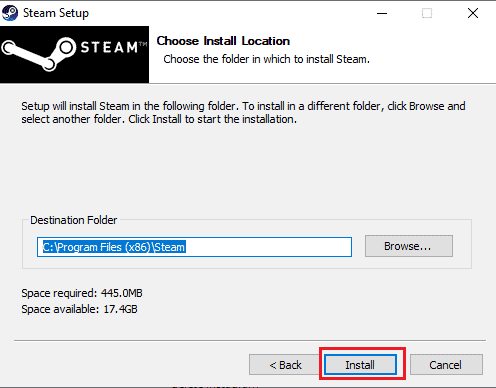
27. Vent til installasjonen er fullført og klikk «Fullfør».
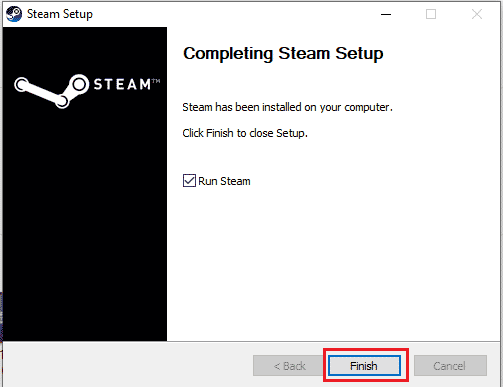
28. Logg på med Steam-legitimasjonen din.
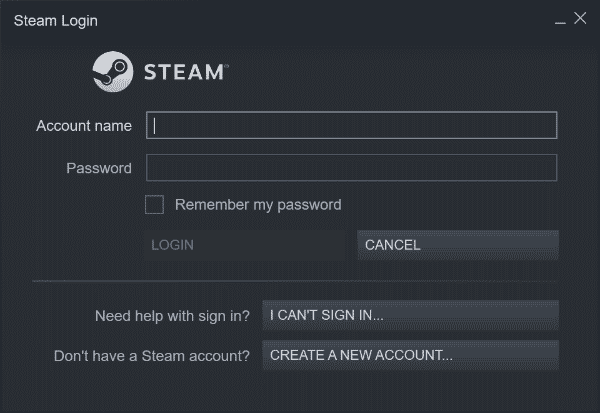
29. Lim inn den sikkerhetskopierte «steamapps»-mappen til den standard stien:
C:\Program Files (x86)\Steam\SteamLibrary
Merk: Plasseringen kan variere avhengig av hvor du laster ned spillene dine.
Ofte Stilte Spørsmål (FAQ)
Q1. Hvorfor kjører ikke RoR-spillet på min PC?
A. Det kan være flere årsaker, inkludert feil i spillfiler, antivirusproblemer eller systemfilfeil.
Q2. Hvordan reparerer jeg RoR-feil på Steam?
A. Du kan prøve å fikse problemer med spillet ved å bruke verktøyet for å verifisere integriteten til spillfiler i Steam.
Q3. Hva er det fatale feilproblemet i RoR?
A. Den fatale feilen er en vanlig feil i Risk of Rain, som ofte skyldes problemer med spillfilene. Du kan prøve løsningene beskrevet ovenfor for å fikse den.
***
Vi håper denne veiledningen har vært nyttig og at du har kunnet fikse den fatale feilen i Risk of Rain. Fortell oss gjerne hvilken metode som fungerte for deg. Hvis du har spørsmål eller forslag, legg dem gjerne igjen i kommentarfeltet.